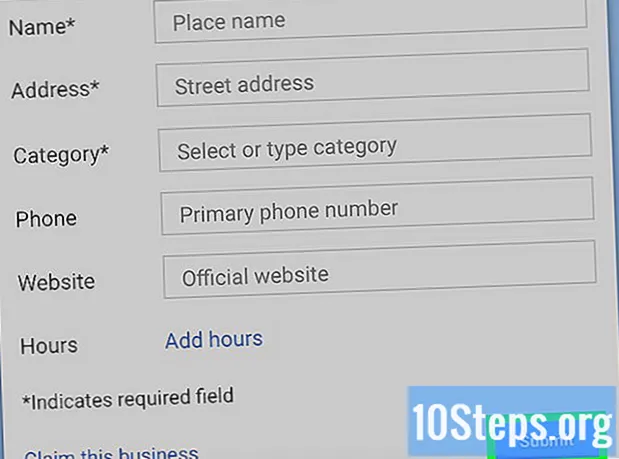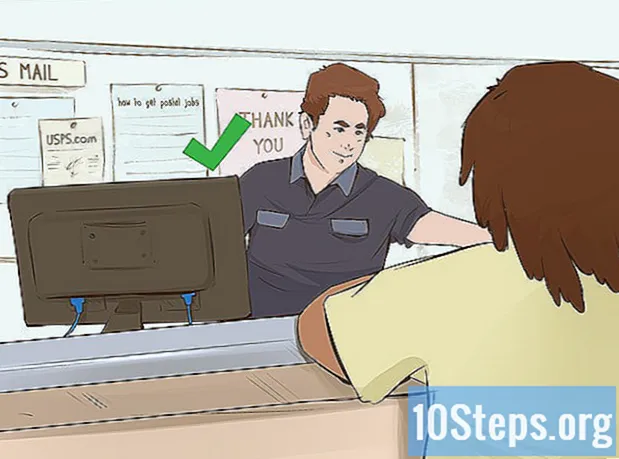Садржај
Поседовање корисничког имена или персонализованог УРЛ-а на Фацебоок-у има неколико предности: помагање у оглашавању вашег бренда, олакшавање приступа купцима и пријатељима, повезивање странице са вашом веб локацијом или постављање на вашу визиткарту итд. Услуга је бесплатна и можете научити да креирате тако нешто за личне профиле и професионалци.
Кораци
Метод 1 од 2: Лични Фацебоок профили
Прилагодите свој УРЛ помоћу траке за адресу прегледача
Приступите Фејсбук. Користите Интернет прегледач на рачунару.
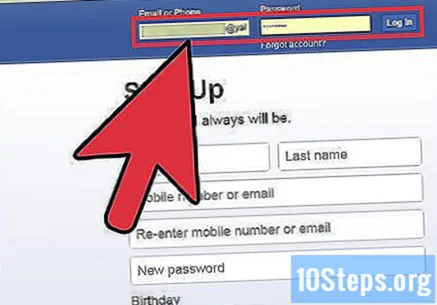
Приступите свом налогу помоћу адресе е-поште и лозинке. Поља се налазе у горњем десном углу екрана. Кликните на дугме „Пријави се“ да бисте наставили.
Унесите „ввв.фацебоок.цом/усернаме“ у траку за адресу прегледача. Отворићете страницу за креирање корисничког имена.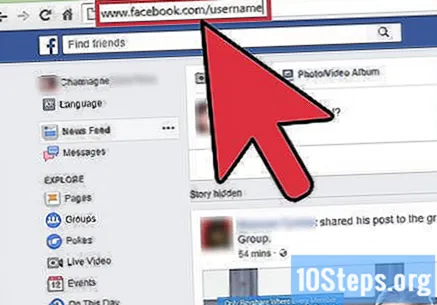
- Урадите то само ако немате прилагођени УРЛ. У супротном, бићете преусмерени на страницу која указује да ресурс већ имате.
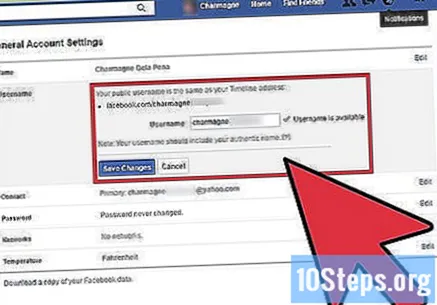
Погледајте опције корисничког имена. Када приступите страници, видећете неке алтернативе. Последње је поље слободног текста, где можете да откуцате нешто личније.
Одаберите корисничко име. Са листе опција кликните на оно што желите. Ако више волите да креирате своје име, изаберите последњу опцију и унесите жељени термин.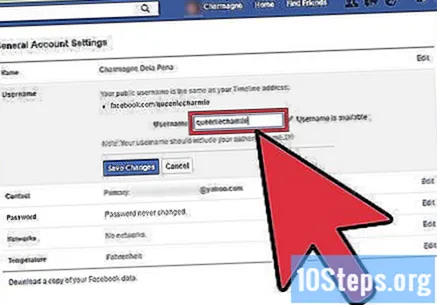
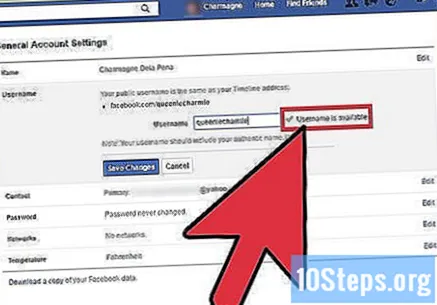
Погледајте да ли је име доступно. Свако корисничко име је јединствено за једну особу. Мораћете да видите да ли је оно што сте изабрали бесплатно. Кликните на дугме „Провери доступност“, одмах испод текстуалног поља.
Потврдите корисничко име. Бићете обавештени ако буде доступан. Кликните "Потврди" у пољу да бисте завршили.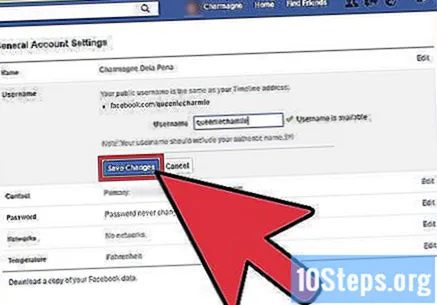
- Ако име није доступно, бићете преусмерени назад на страницу за избор да бисте изабрали другу.
Усмерите своје пријатеље на прилагођени УРЛ. Видећете страницу за потврду новог корисничког имена. Од тада ћете моћи да делите са пријатељима и да их шаљете на нову адресу.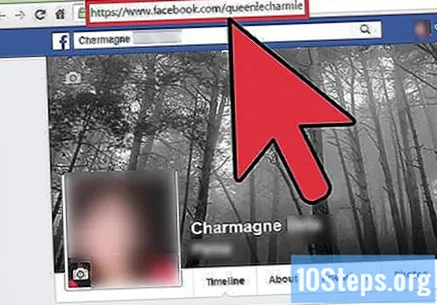
Прилагодите свој УРЛ страници са подешавањима
Приступите Фацебоок-у. Да бисте то урадили, отворите интернет прегледач на рачунару.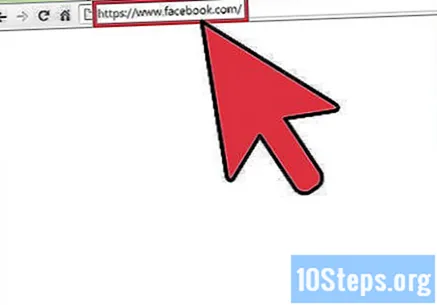
Приступите свом налогу помоћу адресе е-поште и лозинке. Поља се налазе у горњем десном углу екрана. Кликните на дугме „Пријави се“ да бисте наставили.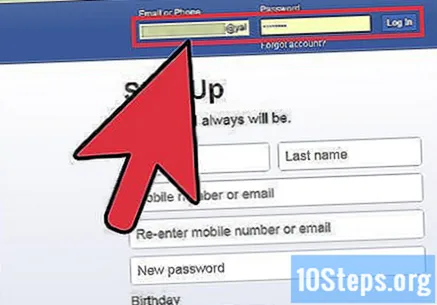
Идите на страницу Општа подешавања налога. Кликните на стрелицу у горњем десном углу екрана да бисте приступили менију. У њему кликните на „Подешавања“ да бисте отворили праву страницу.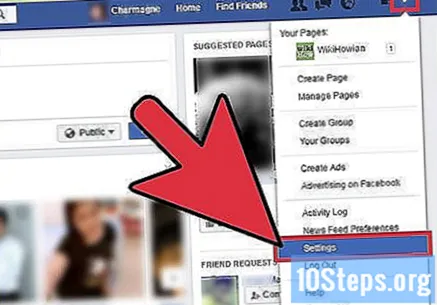
- Први одељак левог панела странице води до општих подешавања налога. Десна страна, пак, приказује сва подешавања, укључујући корисничко име.
Кликните везу „Уреди“ поред свог корисничког имена или тренутне УРЛ адресе. Ово ће проширити одељак Корисничко име, приказујући тренутно име и поље за уређивање.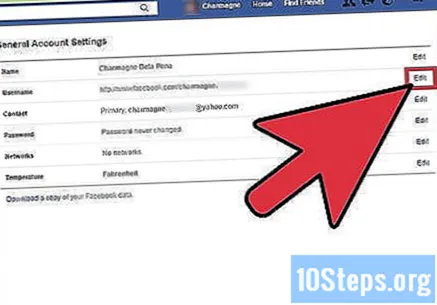
Унесите ново име које желите да користите. Ово поље можете променити само једном - па будите сигурни да ћете заувек остати за исти термин.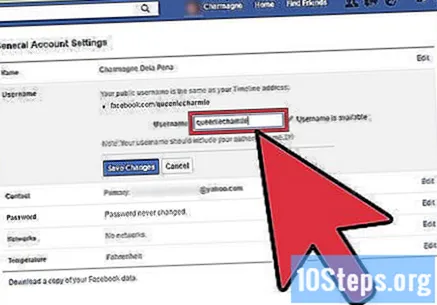
Погледајте да ли је име доступно. Након што га откуца, Фацебоок ће проверити доступност. Ако га користи неко други или није у складу са правилима веб странице, добићете поруку о грешци поред поља.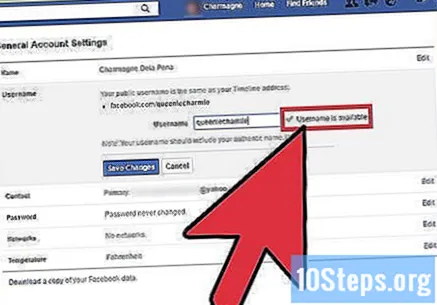
- Ако је име доступно и поштује правила странице, добићете поруку „Корисничко име је доступно“.
Када завршите, кликните на „Сачувај промене“. Спремни!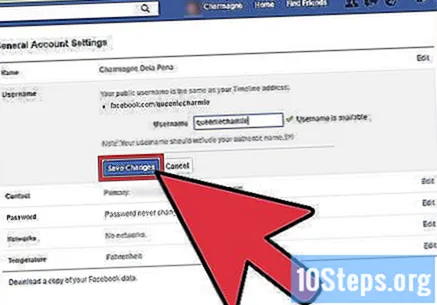
Метод 2 од 2: Професионалне Фацебоок странице
Приступите Фацебоок налогу којим управљате професионалном страницом. Да бисте то урадили, користите рачунар, а не мобилну апликацију - која вас не може одвести до прегледача који приступа страници за промену УРЛ-а.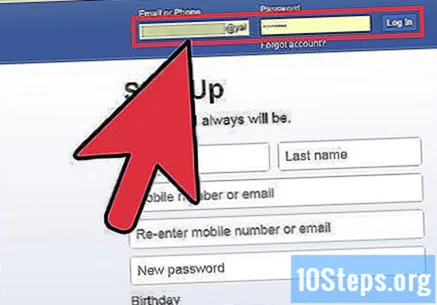
Приступ хттпс://фацебоок.цом/усернаме у прегледачу.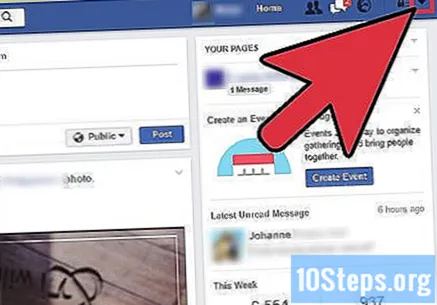
Изаберите професионалну или личну страницу чију адресу желите да промените. Ако мењате име свог личног профила, моћи ћете одмах да изаберете прилагођени УРЛ. Ако страница има мање од 25 свиђања / обожавалаца, то неће бити могуће.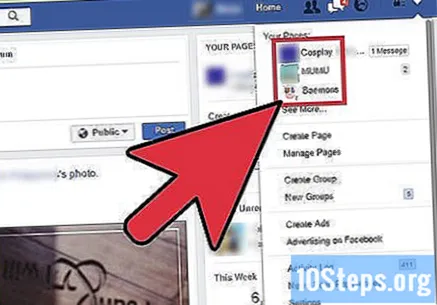
Унесите име које желите да дате страници и кликните на „Провери доступност“. Тако ћете знати да ли термине које сте одабрали већ неко други користи.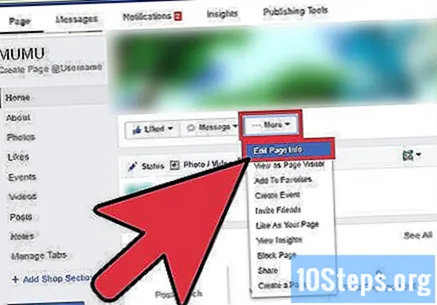
Уверите се да је име правилно написано, јер га више нећете моћи променити. Немогуће је поново променити УРЛ, осим ако не направите другу страницу.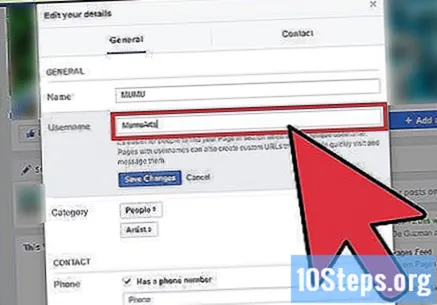
Кликните на дугме „Потврди“ када будете задовољни.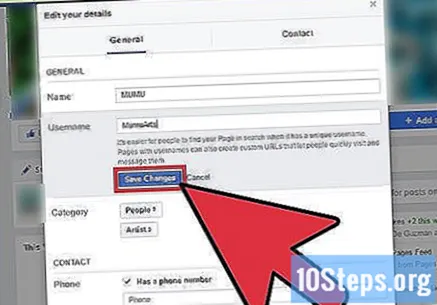
Савети
- Фацебоок центар за помоћ каже да се генеричке речи не могу користити као корисничко име. Сваки члан се подстиче да користи изразе који се односе на бренд или његово име - што му олакшава приступ.
- Користите Фацебоок прилагођени УРЛ за повећање промета на вашој професионалној или личној страници. Користите га у потписима е-поште и форумима, одштампајте на својим визит картама и укључите у све промотивне материјале, на пример.
- За одабир Фацебоок УРЛ адресе потребне су администраторске привилегије. Ако не, разговарајте са одговорном особом и затражите приступ или директно јој предложите имена.
- Ако ваша веб локација није спремна или је у току редизајн, повежите домен са Фацебоок страницом. Тако ће се људи редовно информисати о свом напретку.
- Када је Фацебоок почео да дозвољава промене УРЛ-а, корисници су морали да имају најмање хиљаду обожавалаца или свиђања. Ако имате мање од тога и желите да промените име странице, погледајте да ли испуњавате нове захтеве.
- УРЛ можете прилагодити само на самој Фацебоок локацији.